Le BenQ PV270 est le premier écran polyvalent de la marque puisqu’il va répondre aux besoins des vidéastes autant qu’aux besoins des photographes.
C’est un écran 27″ d’un affichage de 2560X1440 pixels. il est livré avec une casquette (visière anti-reflet) et l’ensemble des câbles nécessaires à sa connexion. Pour les ports on retrouve le DVI, le HDMI (1.4), le display port (1.2) et le mini display (1.2). On trouve aussi une connexion USB pour que l’écran puisse parler avec le logiciel lors des calibrations ainsi que d’autres USB qui sont tous alimentés, comprenez par là qui délivre du courant dans le cas ou vous connecteriez un appareil qui en à besoin. Il y a aussi une entrée SD card. Prix de vente autour des 1 000€ TTC.
La Dalle est une dalle IPS de surface mate. En plus de donner de bon résultat, l’avantage des dalles IPS est le fait que l’on garde un angle de visionnage large à l’affichage. On n’a pas besoin d’être parfaitement en face pour voir correctement les couleurs. C’est d’autant plus intéressant que le moniteur peut-être positionné en mode portrait. Un mode qui intéresse aujourd’hui le monde de la vidéo pour les prises de vue d’éléments à incruster ou pour la réalisation de murs d’images.

L’écran est Technicolor Certified et il est garanti 5 ans et 1 an pour les pixels mort.

Pourquoi écran polyvalent, tout simplement parce que c’est un écran pensé pour afficher les espaces couleur de référence que l’on emploie en vidéo et en photo. Que ce soit pour le montage, le monitoring d’une caméra en studio ou encore comme écran de contrôle sur une station d’étalonnage, il va convenir avec son affichage de 100% en Rec 709, mais il se paye le luxe d’afficher aussi un 96% d’un espace DCI P3, l’espace utilisé au cinéma. Dans cette gamme de prix, c’est nouveau.
Certes si vous êtes une production qui doit étalonner un film pour le grand écran, vous serez bien entendu tenté d’utiliser un écran plus haut de gamme étant donné les enjeux financiers, mais pour le réalisateur qui doit sortir, à petit budget, un film pour un festival de court métrage cela peut être une alternative intéressante. Sans oublier que pour le cinéma, on peut aussi utiliser cet écran tout simplement pour afficher les outils de montage ou d’étalonnage des logiciels et avoir alors certes un écran de monitoring plus cossu, mais en même temps à moindres frais plusieurs écrans qui seront tous dans un espace DCI P3 pour les viewer. C’est tout de même pas mal.
Pour les photographes là encore tout va bien, avec son affichage de 99% en Adobe RVB, la référence dans cette utilisation, l’écran se positionne bien. Il va bien entendu afficher un 100% sRvb.
L’écran a certes des préréglages pour le Rec709, le DCI P3, l’Adobe RVB, sRvb, le D50, et le D65, mais bon pourquoi acheter un écran 10bits à calibration hardware pour utiliser des préréglages? Lorsque l’on sait qu’il vous suffit d’acheter un colorimètre d’un prix raisonnable, autour de 200€ pour une x-rite Display, ça serait vraiment ballot. Pour moi ça ressemblerait à acheter une Ferrari, mais sans jamais démarrer le moteur.
Rentrons maintenant sur ce qui fait la différence entre cet écran et les modèles souvent affichés dans les mêmes ordres de prix. Cet écran est un écran 10bits.
Cela veut dire qu’il peut afficher beaucoup plus de couleurs que les écrans de bureautique à 8bits. On passe ici d’un affichage à 16 millions de couleurs pour aller vers du 1 milliard de couleurs, le résultat est un meilleur affichage des dégradés de couleurs en vous permettant de mieux voir le résultat des corrections couleurs que nous apportons à l’image, aussi bien en étalonnage film que en retouche photo.
Écran à calibration hardware.Cela veut dire que le profil ICC que l’on va créer va être enregistré dans l’écran.
Cela a plusieurs avantages, déjà, la gestion de la couleur ne passe plus par la carte vidéo de l’ordinateur. Après avoir calibré votre écran et enregistré le profil dans celui-ci, vous pouvez décrocher votre écran pour le connecter à un autre ordinateur sans perdre la calibration. Votre écran est donc toujours calibré puisque cette calibration est en interne. Un point important puisque cet écran est aussi conçu pour travailler en vidéo. Il vous sera donc possible de calibrer l’écran dans un espace de travail référencé comme le Rec709 et ensuite de décrocher l’écran de l’ordinateur pour vous en servir comme monitoring à la prise de vue en le reliant directement à une caméra. Vous conservez un écran calibré.
Le logiciel permettant de calibrer l’écran arbore un logo « BenQ », mais on reconnait bien le logiciel i1Profiler de chez x-rite dans une version limitée à la calibration-écran.
C’est bien, car c’est un bon logiciel et BenQ en s’associant à x-rite montre son sérieux en utilisant une marque de référence dont le premier colorimètre l’x-rite Display est sans aucun doute l’outil le plus polyvalent du marché.

Par contre si vous venez d’acheter une sonde Spyder vous risquez de ne pas apprécier. Seul le colorimètre d’x-rite la Display et les deux spectrophotomètres, le i1Pro et le i1Pro 2 sont reconnus par le logiciel, vous n’avez pas trop le choix. Dites-vous cependant que la sonde Display pro de x-rite est la sonde reconnue par quasiment tous les logiciels des marques d’écran et étant une sonde dont les filtres RVB sont en verre elle va vous servir pour de nombreuses années si vous la stockez dans de bonnes conditions. Les sondes aux filtres en gélatine bougeant dans le temps, leur pérennité est bien plus discutable.
Vous avez deux emplacements pour des calibrations, il est possible de tirer un profil avec un espace couleur dédié à la vidéo et un second avec un espace couleur dédié à la photo. De cette manière selon le travail en cours il vous suffit de passer d’une calibration à une autre.

Le logiciel combiné à l’écran permet de vérifier l’uniformité de la dalle. C’est très intéressant même si à l’achat les résultats sont bons, ils vont forcément décroitre avec le temps et cet outil nous permet de contrôle la qualité à tout moment.
J’ai tiré des profils pour les espaces Rec 709, DCI P3 et Adobe RvB, au final les trois espaces couleurs qui me semble les plus intéressants. Les résultats sont au rendez-vous comme vous pouvez le voir sur les shoot d’écran.


Les résultats pour le Rec 709 et l’Adobe RVB sont proches du parfait, seuls dans les hautes lumières et très légèrement dans les basses lumières le profil a du mal à afficher toutes les valeurs, mais c’est pareil avec tous les écrans. Pour le DCI P3 nous voyons que la couverture est moins importantes, mais c’était annoncé donc pas de mauvaise surprise.

Je vous rappelle que l’espace couleur Adobe RVB est assez proche en volume de l’espace couleur DCI P3. Leurs primaires ne sont pas positionnés au même endroit cependant avec un volume qui reste proche il n’est pas étonnant qu’un écran affichant du 99% Adobe RVB soit au final capable de tirer son épingle du jeu en DCI P3. On préférerait encore plus, ben oui, on n’est jamais content.

Rappelons tout de même que BenQ ne communique pas sur cet écran en annonçant que c’est produit qui apporte une réponse au marché du cinéma. Je pense que c’est plutôt la proximité de taille de l’espace DCI P3 avec l’Adove RVB qui leur a donné l’envie de mettre cette espace cible à disposition lors de la calibration. D’ailleurs si on voulait un écran purement monde du cinéma il nous faudrait une résolution 4K ou tout au moins une homothétie plus orientée cinéma, ici on n’est sur du 16/9.

La fabrication est bonne, et le pied et écran se monte très facilement sans outil.
C’est agréable on s’en sort très bien tout seul comme vous pouvez le voir dans la vidéo. Dommage que nous ayons perdu la petite télécommande du PV3200, au final bien pratique surtout lorsque l’on travail dans peu de lumière, mais bon j’imagine que vouloir proposer un écran polyvalent à un prix très serré demande de petits sacrifices, je préfère que ce soit sur ce point.

Par contre toujours pas de connexion SDI… Ça, c’est vraiment dommage. Mais les ports USB alimentés (délivre du courant) permettront cependant de fixer un petit adaptateur pour passer du SDI au HDMI.
Dommage aussi pour la fonction Picture to Picture, j’étais très intéressé par le fait de pouvoir faire rentrer deux sources vidéos différentes sur l’écran malheureusement, avec une seule prise HDMI, il n’y a pas deux connexions disponibles sur l’écran pour deux caméras. Peut-être sera-t-il possible d’utiliser un petit adaptateur pour passer par exemple d’un HDMI vers un DVI? Il faudra que j’essaye dès que j’aurais à nouveau ce moniteur sous la main, car je n’y ai pas pensé pendant le test.
Un bilan très positif pour moi. La question que tout le monde me pose est: doit-on acheté ce moniteur plutôt que son conçurent direct dans un autre marque assez prestigieuse. Difficile de vous répondre, car au final les produits sont légèrement différents de par leurs spécificités, j’entends par là, la taille de l’écran et la définition d’affichage. Je pense que BenQ, plus connu dans le monde du gaming souffre d’une connotation amateur, et que leur placement de prix agressif au final les dessert. Pas mal d’hypothétiques clients pensant qu’il n’y a pas de secret si c’est moins cher, c’est que c’est moins bon. Je ne rentrerais pas dans ce débat, est-ce que la différence de prix en vaut la chandelle, à chacun de voir. Si vous êtes pro et que ça rassure vos clients, ça peut-être un argument.
Personnellement j’aime beaucoup ce moniteur, par rapport au PV3200, je trouve qu’en utilisation comme écran de travail j’ai du mal avec la définition 4K UHD sur un 32″, les menus sont trop petiots pour moi. Les menus sont plus lisibles sur cet écran. Si vous n’avez pas vu mon article sur cet écran c’est ici.
Si c’est pour du monitoring alors je préfère le PV3200, mais j’aimerais bien un espace cible plus volumineux que le Rec 709 alors.
Mais si vous voulez un écran polyvalent qui est aussi performant pour la Photo, il vous faut l’Adobe RVB et à ce prix c’est le seul à vous offrir en plus l’utilisation vidéo.
J’espère que cet article vous a plus et qu’il répond à la plupart de vos questions, si vous en avez d’autres, n’hésitez pas à les poser dans les commentaires et je vous donne rendez-vous pour un prochain article.
Je touche une petite commission si vous achetez votre BenQ PV270 chez Lovinpix par un de mes liens, sans que cela augmente le prix d’achat du produit, cela m’aide à entretenir ce blog.
Merci si vous le faites ! 😉




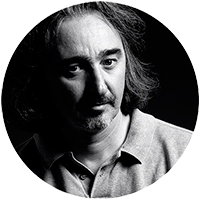
Bonjour Pascal,
Je viens de lire ton sujet sur le pv270, et je voudrais connaitre ton avis pour une utilisation vidéo et photo, entre ce modèle et le CS270 d’Eizo qui est vendu actuellement autour de 850 euros. En te remerciant d’avance pour ta réponse, je te souhaite une bonne continuation.
Matthieu
Bonjour Mathieu, Eizo est une grande marque qui a de très beaux produits, d’ailleurs je pense tester très prochainement plusieurs modèles de chez eux afin de rester objectif quant aux modèles que je vous conseille. Le modèle dont tu me parles est bien un écran à calibration hardware, il est 10 bits, jusque là tout va bien, mais il n’est pas positionné comme un écran polyvalent photo et vidéo. C’est la série CG de chez Eizo qu’il faut aller voir dans ce cas. Sans pour autant l’avoir testé, je mettrai le CS270 d’Eizo en concurrence avec le modèle SW2700PT dans la marque BenQ. Donc un écran très intéressant bien placé au niveau prix, mais axé avant tout art graphique/photo. Un écran pour la vidéo doit pouvoir, par exemple, afficher un flux entrelacé ou encore permettre de tirer des profils dans des espaces vidéo.
Pour un usage mixte, photo/vidéo je pencherai pour le BenQ PV270 ou alors le Eizo CG 247X, mais qui n’a pas tout à fait les mêmes caractéristiques. Par contre j’ai vu que Eizo sort un tout nouvel écran le CG 2730 qui est un concurrent direct du PV270 de par ses caractéristiques, mais je ne connais pas encore son placement tarifaire.
Un grand merci pour tes conseils Pascal !
Bonne continuation à toi
Matthieu
Bonjour,
Une carte minimonitor 4K de blackmagic est elle une bonne solution pour cet écran?
Merci
Pour cet écran on n’a pas besoin de carte 4K, l’écran n’étant en résolution 4K. Ici on est en 2560 par 1440 donc une simple carte HD fait le travail, ce qui n’empêche pas l’écran à afficher l’image sur toute sa surface. Par contre l’achat d’une carte de monitoring 4K peut cependant être un choix intéressant si on pense acheter plus tard un écran 4K ou encore si on pense louer, le cas échéant, un écran 4K au coup par coup lorsque cela est nécessaire. L’investissement n’est pas le même donc à voir. J’ai utilisé, cet écran pendant mes tests aussi bien comme écran de travail que comme écran de monitoring et il remplit parfaitement ces fonctions.
Merci pour ta réponse !
En fait je ne comprend pas bien l’utilisation d’une carte black Magic monitor dans ce cas, la sortie HDMI de mon mac pro est donc suffisante ?
Merci d’avance
Stéphane
C’est simple si tu connectes un écran à ton Mac il est considéré avec Reslove comme un nouvel écran de travail (Display). Resolve ne le voit pas comme un écran de monitoring pour visualiser ton image en sortie de correction couleur. N’hésite pas à me dire si je ne suis pas assez clair. Tu peux, certes, passer ton image en plein écran en faisant un : cmd+f, mais ce n’est pas du monitoring. Tu places une petite carte Blackmagic et là tu as ton écran qui est perçu par le logiciel comme un écran d’affichage de ton travail. Dans le cas d’un écran BenQ, ou Eizo d’ailleurs, tu commences pas connecter ton écran directement à ton Mac pour tirer le profil ICC qui va être chargé dans l’écran et ensuite tu le déconnectes de l’ordinateur pour le relier à la carte Blackmagic. Voilà j’espère être plus clair. Tu as besoin d’une carte Blackmagic pour avoir la fonction monitoring sur un écran dédié. 😉
Bonjour Pascal,
Merci pour cet article ! Je cherche partout une expérience d’utilisateur pro avec le PV270, introuvable sinon ici.
Mais donc, le PV270 vaut-il le Eizo CG247X ou CG277 ?! Pourrais-tu nous dire si l’homogénéité de l’écran vaut la fameuse homogénéité d’un Eizo, le contraste, les noirs, le temps de chauffe etc sont-ils au rendez-vous. Sur le marché aucun moniteur à un tel prix n’y parvient. Que faire ? Je dois acheter un moniteur d’étalonnage pour de la post-prod cinéma documentaire la semaine prochaine, que me conseillerais-tu ? Pour de la HD essentiellement mais de la 2K serait super pour l’avenir.
Et pour la carte Blackmagic, enfin une réponse simple, de ta part ! Je ne comprenais pas jusque là. Que me conseillerais-tu ? J’ai un budget serré !
Merci de bien vouloir me renseigner.
Bonjour Matthieu,
Pour ce qui est de comparer le PV270 au Eizo CG247X cet Eizo est un 24″ et non un 27″ et il a une définition de 1920X1200 donc rien à voir avec le PV270 pour ce qui est de l’homogénéité en effet Eizo a une grande réputation sur ce point et il a aussi le plus rapide temps de chauffe, le deuxième point étant cependant à mes yeux moins importants. Il suffit de laisser son moniteur chauffer avant de commencer à travailler, la moyenne étant de laisser un moniteur chauffer 30 minutes avant de démarrer sauf pour les Eizo. Pour le CG277, là, on est sur la même résolution, mais à un prix plus élevé.
Bon pour faire clair, je trouve que Eizo fait de très beaux écrans, rien à redire, ils sont plus chers, mais c’est logique déjà BenQ a une politique très agressif en appliquant une marge très serrée et ensuite BenQ est fabricant de dalles, ce qui n’est pas le cas de , qui lui achètes les dalles et assemble ses écrans. Attention cela ne prévaut pas sur leurs capacités à faire de très beaux écrans, il reste à l’heure actuelle le fabricant du plus bel écran pour la vidéo avec le Eizo CG318, mais forcément cela implique sur le coup final de production raison pour laquelle Eizo ne peut pas tirer les mêmes prix que BenQ.
Après qu’est-ce que je vous conseillerais, si vous désirez un écran pour un prix raisonnable afin de conserver des sous pour votre carte Blackmagic, je prendrai un BenQ si je suis serré en trésorerie, mais les Eizo sont très bien, bien entendu.
Je suis en train de tester le BenQ SW320 qui devrait être le plus intéressant en investissement puisque c’est un écran 32″ 4K à calibration hardware, mais qui permet des calibrations d’écran avec un espace cible plus important que le PV3200 qui lui plafonnait au Rec709. Mais tant que je n’aurais pas fini mes tests, je ne me prononcerais pas. Même si les personnes ayant déjà testé cet écran ont l’air très contentes, je ne veux pas m’exprimer sur le blog sans avoir vérifié les résultats.
J’espère que cette réponse va vous aidez n’hésitez pas à me demander plus d’information si je peux vous aidez cela sera avec plaisir. Point très important pensez tout de suite à un budget pour acheter une sonde xrite Display pro si vous n’en avez pas que vous preniez un BenQ ou un Eizo.
Bonjour, merci pour votre test, cela m’a convaincu d’acheter ce moniteur BenQ, qui est maintenant devant moi. J’ai quelques doutes sur la Calibration, et je n’arrive pas à trouver des réponses à mes questions, ni sur le site de Benq, ni dans leur PDF qui est assez succinct il faut dire, ni ailleurs sur le web. Je me permet de vous les poser, si jamais vous aviez 1 minute pour m’éclairer. J’ai donc lancer Palette Master pour calibrer l’écran, et je souhaiterais faire 2 profils, un pour la vidéo (l’écran branché à une Blackmagic, et avec Resolve pour travailler), l’autre pour faire de la retouche photo avec Lightroom. Ma question est: pour la vidéo, à la 1ère étape « Paramètres de l’écran », à la ligne Primaires RVB, est-ce là que je dois choisir Rec.709, ou dois-je laisser natif ? A Point Blanc et à Luminance, que dois-je faire également ? A Gamma, dois-je mettre 2.4, le gamma de la vidéo ? et enfin à Rapport de contraste ? Ensuite, pour la photo, dois-je choisir sRVB ? Et même questions pour les lignes suivantes … Le PDF de Palette Master ne détaille rien … Merci d’avance !
Bonjour Cédric, cet écran est vraiment bon, les résultats obtenus sont excellents, donc pas d’inquiétude, c’est juste qu’il faut faire une calibration appropriée. Je vais tacher de vous donnez les pistes, car faire, ici, un manuel pour la calibration serait un peu long. Je me suis d’ailleurs posé la question sur le fait de faire un article là-dessus sur le blog. Je connais bien ce sujet puisque j’anime à l’INA la formation pour les professionnels sur la calibration des écrans.
Oui c’est bien dans le champ « Ligne primaire RVB » que vous devez spécifier votre espace couleur cible pour la calibration. Je trouve que le nom du champ n’est pas très clair, mais bon c’est comme ça. Et oui, pour la calibration vidéo le choix d’un espace Rec709 est bon. Pour la calibration photo, préférez l’espace Adobe RVB qui est plus grand que le sRVB. Avec un tel écran, il serait dommage de ne pas profiter du potentiel d’affichage. Pour le point blanc, choisissez 6500K° (D65), il n’y a que pour un usage prépress que le choix d’un espace à 5000K° ou 5500K° peut se justifier et encore personnellement je ne suis pas convaincu, car au final nos yeux, ou plutôt notre cerveau, refait naturellement le point blanc et le choix d’une valeur de 6500K° optimise les possibilités d’affichage de ce type d’écran. Lorsque l’on fait des retouches photo sur plusieurs stations donc certaines sont à 5500K° et d’autre à 6500K°, si on reste un certain temps devant l’écran on se rend compte que l’on fait exactement les mêmes corrections.
Pour la luminance c’est le point le plus important de la calibration. Parler d’une luminance de 80cd/m2 ou de 100 cd/m2 comme on le voit souvent ne veut rien dire si on ne prend pas en compte la luminosité de la pièce. J’imagine que vous avez une sonde Display Pro, vous pouvez donc utiliser la fonction « mesure » pour mesurer la lumière ambiante. Palette master étant in i1Profiler avec le logo BenQ je pense que vous avez cette fonction. Vous trouverez ce champ dans le menu déroulant Pensez à faire plusieurs analyses en bougeant légèrement l’axe d’acquisition. Vous allez voir que cela bouge très vite. Il faut prendre la valeur la plus haute, sans pour autant diriger la sonde vers une source lumineuse. Et pour le choix de luminance de votre écran, prenez une valeur de 30 à 40 cd/m2 de plus que votre lecture en lux. Oubliez ce que préconise la sonde. Ce bon n’est pas bien implanté pour le moment. Il vous propose la même valeur cible que votre pièce soit à 10 lux ou 100 lux… Pour tirer parti de l’écran restez entre une valeur de 80 à 120 cd/m2. Ce qui veut dire qu’il faut travailler dans une pièce à la lumière modérée. Et forcément si vous voulez que votre calibration soit toujours pertinente il faut que l’intensité lumineuse de la pièce soit stable.
Pour le gamma, pour la photo, 2.2 normalement pour la vidéo 2.4 pour le Rec709. Mais cela dépend de vos conditions de lumière ambiante encore une fois. Le principe est simple plus l’écran est lumineux plus le contraste est important. Donc lorsque vous êtes à 80cd/m2 une valeur de 2.4 est la norme, mais si vous travaillez avec un écran dont vous avez calé la luminance à 120 cd/m2 il sera préférable de choisir un gamma de 2.2 aussi pour la vidéo.
Un point important, les préférences de profil ICC, pour la photo vous pouvez vous mettre en Version 4 qui sera accepté par Photoshop, mais selon les outils tous n’utilisent pas la V4. Si vous êtes sur PC, je vous conseille d’ailleurs de vous mettre en version 2. Pour la vidéo, le plus sage est de vous mettre en V2.
Rapport de contraste, restez sur natif. Ici le seul intérêt pour être, pour la photo, le 287:1, mais ce rapport à pour objectif de simuler le rendu en contraste d’une image imprimée sur du papier. Donc cela n’a d’intérêt que si vous travaillez pour avec un imprimeur. Pour de l’internet par exemple ce n’est pas bon.
J’espère que ces quelques infos vont vous permettre de faire une bonne calibration. N’oubliez de spécifier l’emplacement ( calibration 1 /calibration 2 ) pour chaque destination, photo et vidéo afin que les deux profils soient bien enregistrés dans votre écran. Vous trouverez ce champ dans la fenêtre ou vous démarrez la lecture des patchs. Et n’oubliez de marquer quelques parts à quoi correspond la calibration 1 et 2. Car ensuite vous pourrez les appeler à loisir, mais vous ne serez pas à quoi elles correspondent. Profitez bien de votre écran.
Bonjour Pascal,
Merci beaucoup d’avoir pris le temps de faire une réponse si précise. Ma réponse quant à moi est tardive, parce que je ne suis pas arrivé à un résultat satisfaisant tout de suite. Voici pourquoi.
Je suis sûr effectivement que ce moniteur est un bon écran, je suis juste déçu par l’écart qu’il y a entre la communication de Benq, qui le vend comme parfaitement adapté pour ceux qui veulent avoir un écran calibré à la fois pour la vidéo et pour de la photo (je suis donc pile la cible), et le grand flou de leur guide PDF. Voici d’ailleurs le copié collé du PDF de palette Master, le logiciel fait en partenariat avec X-Rite:
Sélectionnez d’abord le moniteur BenQ que vous souhaitez calibrer, puis sélectionnez le « Prédéfini » dont vous avez besoin.
Pour les utilisateurs expérimentés uniquement : Vous pouvez personnaliser le « Primaires RVB » par (x,y) ou (u’,v’), et ajuster les niveaux de « Luminance », « Point blanc » et « Gamma » selon les besoins. Une fois terminé, cliquez sur « Suivant » pour continuer.
Donc rien n’est clair dans de ce PDF sur ce qu’il faut choisir en Primaires RVB, Point Blanc, Luminance, Gamma, etc.
Certains choix peuvent paraître relativement évidents, mais j’aimerais être sûr.
J’ai donc écrit à Benq, et j’ai eu une réponse sympathique, mais tout aussi floue ! « Cela dépend de vos préférences » ou « si vous n’êtes pas sûrs, paramétrez l’écran par défaut », ou encore « sRVB est préférable pour la photo ». En enfin « Gamma 2.4 est recommandé pour la vidéo ». Bref, j’ai l’impression qu’ils n’y connaissent rien, tout au moins la personne qui répond aux mails de la section Support technique.
Voilà pour mes critiques sur Benq !
Mais heureusement je commence à comprendre ce qu’il faut faire grâce à votre réponse, et je vous en remercie.
Vous êtes la deuxième personne qui me dit que le rec709 n’est pas forcement en gamma 2.4, contrairement à ce que j’entends couramment.
Je recommence donc avec ma sonde X-rite « i1 Display Pro ». : je choisis Rec.709, Illuminant CIE D65, et je mesure la Liminance. Je travaille dans le noir, avec une ouverture lumineuse faible à quelques mètres de moi. La sonde me donne des mesures entre 6000 et 13000 lx suivant la position où je la mets, et préconise donc 80 cd/m2. Je choisis donc 120 cd/m2 (30 à 40 cd/m2 de plus comme vous conseillez). A la section Gamme, je choisis a priori « Standard (par défaut) » pour la Courbe de réponse des tons, et je mets le Gamma à 2.2. Question: il faut que je règle ma « Timeline Color Space » dans Resolve sur « Rec.709 Gamma 2.2 » également, ce serait logique ? Et enfin, pour le Rapport de contraste, je reste sur Natif.
Page suivante, à « Adaptation chromatique », je choisis « Bradford (par défaut) » j’imagine, et je mets la « Version de profil ICC » (précision, je suis sur Mac), en « Version 2 » pour le Rec.709 et Version 4 pour mon profil RVB (que j’ai trouvé finalement, a la place de sRVB). Enfin, pour le « Type de profil », je laisse, j’imagine, sur « Basé sur une matrice (par défaut) ».
Page suivante, je prends un jeu de patch « moyen », comme souvent conseillé, mais est-ce suffisant ?
Page suivante, à Mesure par défaut, je laisse coché « Uniformité » j’imagine.
Et je lance la mesure. Tout se passe bien. 10 minutes après, les 2 calibrations faites, je les charge dans le moniteur.
L’image est beaucoup plus saturée pour le Rec. 709 que le RVB, j’espère que c’est normal.
Je me lance également dans la Calibration de mon iMac 5k, histoire de voir la différence entre les deux.
Cette fois-ci j’utilise « i1 Profiler », le logiciel de X-rite. Je passe directement en mode avancé ». Je ne peux pas choisir ni Rec.709 ni RVB, mais cela doit être normal. Pour le profil ICC, je choisis en V4, j’espère ne pas me tromper.
Je lance la mesure. Résultat, l’écran de l’iMac est nettement plus saturé que mes 2 réglages faits sur le BenQ. Je m’attendais à une petite différence, mais autant, c’est bizarre …
On me dit qu’il faut plutôt calibrer l’écran dans Resolve à travers ma carte Blackmagic, qui ne serait paraît-il pas totalement neutre. C’est logique, mais j’ai acheté ce BenQ pour que ce soit hyper simple, et ne pas avoir à « bricoler » …
Je continue alors la petit aventure …
Je regarde donc les liens que l’on m’a donnés, et télécharge DisplayCAL:
https://www.youtube.com/watch?v=37yvL98nFa8&index=4&list=PLlbkdB1xkeGesQJFa7EjTBS7h7A6Pvd4a
https://www.youtube.com/watch?v=4AgaI3gzaCo&index=1&list=PLlbkdB1xkeGesQJFa7EjTBS7h7A6Pvd4a&t=0s
https://www.youtube.com/watch?v=ugfcvfXNsqc&list=PLlbkdB1xkeGesQJFa7EjTBS7h7A6Pvd4a&index=2
Il a fallu que je m’y remette à plusieurs fois avant de réussir à avoir le patch de Calibration dans Resolve, mais avec un peu de persévérance, j’y suis arrivé. Cela crée une LUT que j’ai chargée dans 3D Video Monitor Lookup Table. Et miracle, j’ai enfin quelque chose qui semble très correct quand je charge des films précédemment étalonnés. Ouf !
Qu’en pensez-vous ?
Merci encore, Cédric
Bonjour Cédric,
Pour l’analyse de la luminance j’imagine que le résultat est marqué comme cela 6.000 ou 13.000 lx, donc il faut comprendre que vous êtes à 6 ou 13Lux et non 13000lx.
Si vous êtes autour des 10 lux, en effet vous êtes vraiment dans la pénombre. Moi qui travaille avec très peu de lumière je suis souvent autour de 30 lux donc pour un réglage en luminance sur l’écran à 80 cdm2. Si vous êtes autour des 10 lux il peut être intéressant de vous mettre entre 40 et 50 cd/m2. À titre d’information dans une pièce complètement noire la valeur de luminance de 48 cd/m2 est une bonne valeur.
Version ICC, oui V2 pour la vidéo et pour la photo puisque j’imagine vous utilisez Photoshop ICC V4 pour un espace couleur Adobe RVB.
« Tout se passe bien. 10 minutes après, les 2 calibrations faites, je les charge dans le moniteur. » Là je ne vous suis pas? Que voulez vous dire par les deux calibrations faites je les charge dans le moniteur? Si vous êtes en calibration hardwaree, les profils ICC sont directement écrits dans le moniteur, vous n’avez pas à les charger. Et vous devez pour chaque calibration bien faire attention à sélectionner un emplacement pour que la deuxième n’écrase pas la première mesure. À moins que vous vouliez dire que lorsque vous passez de la photo à la vidéo vous sélectionnez dans le moniteur « calibration 1 » ou « calibration 2 ».
L’image plus saturée en Rec 709 qu’en Adobe RVB, c’est bien de cela que l’on parle lorsque vous employez le terme « RVB ».. À titre d’information le Rec 709 est le même espace couleur que le sRvb. Par contre la norme gamma n’est pas la même. Que les images apparaissent plus saturées en Rec 709 qu’en Adobe RVB, heu, non comme ça cela ne me parait pas normal. Après attention est-ce que les couleurs sont plus saturées ou plus contrastées? L’Adobe RVB est beaucoup plus large comme espace que le Rec 709. Donc nous avons des couleurs plus saturées dans l’espace Adobe RVB.
Pour le logiciel i1Profiler, si vous pouvez spécifier des espaces couleur pour la vidéo. Déjà premier point vérifiez que le logiciel i1Profiler est à jour. Ensuite, lors du démarrage du logiciel passer en mode « avancé » dans le mode utilisateur. Vous cliquez maintenant sur « caractérisation » en haut à gauche de la fenêtre et une fois passé sur « paramètre-écran » dans la colonne de gauche vous avez les « procédures enregistrées ». Cliquez pour dérouler le menu si besoin et vous devez trouver DCI P3, Rec 709 ( BT709) et le Rec 2020. Une fois sélectionné vous pouvez adapter la luminance de l’écran cible par rapport à votre pièce.
Tous les profils pour l’écran sont des ICC, donc pour le choix entre V2 et V4 cela dépend du logiciel et du fait d’être en PC ou en Mac. Faites simple, pour la vidéo choisissez V2 et pour la photo V4.
Lors de la calibration de votre Imac, comme vous n’avez pas axé au réglage de contraste et seulement au réglage de luminosité. Dans la fenêtre « Mesure » juste, avant d’envoyer la lecture, cliquez sur « contrôle automatique de l’écran ( ADC ). Cela permet au logiciel de prendre la main sur certains réglages et cela marche sur un iMac.
Pour l’utilisation avec Resolve, en effet le fait de passer à travers la carte Blackmagic peut changer légèrement les valeurs, mais cela dépend de la carte que vous utilisez. Mais dans ce cas vous devez passer par un logiciel de calibration .cubes, comme Lightspace ou Calman ou encore DisplayCal..
Attention cependant, si vous utilisez DisplayCal, que j’apprécie et qui, malgré qu’il soit gratuit, est très performant même s’il n’est pas à la hauteur de Lightspace qui est clairement le meilleur, vous allez perdre la calibration hardware. DisplayCal ne parlera pas avec l’électronique de votre écran. Par contre de tous les écrans Benq, le PV270 est le seul avec lequel Lightspace peut communiquer. Mais ce n’est pas totalement gagné encore, mais Steve Shaw de chez Light illusion est dessus, cela devrait s’arranger si du côté de BenQ il avance dans ce sens. Donc en utilisant cette autre manière de calibrer votre écran vous allez perdre l’optimisation, plus de création de la table dans l’écran pour optimiser les capacités. Après comme cet écran couvre l’Adobe RVB en utilisant cette technique sur un Rec 709, cela pourrait être pertinent.
J’ai prévu de faire une vidéo sur l’emploi de DisplayCal pour les personnes qui n’ont pas d’écran à calibration hardware et qu’ils veulent tout de même avoir un écran de monitoring calibré, donc là, displayCal est la solution. Mais votre écran est un 10 bits calibration hardware, donc bien au-dessus de ce type d’écran..
Je pense que vous devriez avoir un résultat de bonne qualité en employant « Palette Master » qui est en fait un i1Profiler dégriffé, et en utilisant la calibration hardware pour une cible Rec709. Bien entendu en faisant attention à l’ensemble des réglages qu’il soit clairement bien réglé. Si par exemple vous avez fait des calibrations en Rec 709 avec une valeur de luminance autour des 120cd/m2, pas étonnant que les images apparaissent très saturées, en faites-elles apparaissent très contrasté ce qui vous donne une apparence de saturation des couleurs.
J’espère que tout cela va vous aider et n’hésiter à me poser d’autre question si besoin, même si je mets un certain à répondre parfois.
P.
Bonjour Pascal,
Merci encore pour ces réponses à nouveau très précises.
Quand je dis que je charge la Calibration dans le moniteur, c’est parce que je n’étais pas sûr que cela soit fait, je retournais à la page Home, et je cliquais sur « Charger une Calibration » (et je choisissais les profils que j’avais enregistrés, et je les ciblais dans le moniteur – tout se passait bien. Cela n’était pas utile effectivement)
Bon, je vais reprends tout à zéro !
Je commence en réinitialisant le BenQ avec les réglages usines, ça efface les calibrations.
Puis je refais sur vos conseils toutes ces étapes:
1. Je branche le PV 270 en HDMI à mon iMac Pro avec mon boîtier USB-C vers HDMI de chez Minix
2. Je branche un câble USB 3 à la prise à côté de l’HDMI (sous le moniteur) et de l’autre côté à l’ordi
3. Je branche la sonde X-Rite sur le côté gauche du moniteur
4. Je télécharge la dernière version de Palette Master, la 1.3.6 à ce jour, et je le lance (je clique au passage sur « Aide » en bas pour avoir toutes les aides sur la gauche, ça donne des informations intéressantes)
Calibration du PV 270 en Rec.709
Page 1
. Je clique sur BenQ PV270, l’interface va bien sur celui-ci, et indique Diode RVB pour ce moniteur
. Primaires RVB: Rec.709
. Point blanc: Illuminant CIE D65
. Luminance: mesurer: je mesure donc la luminance, en positionnant la sonde près du moniteur, et elle m’indique 11.245 lx. Je clique sur « Personnaliser » et je mets donc 48 cd/m2
. Courbe de réponse des tons: Standard (par défaut)
. Gamma: Gamma à 2.2
(-> Question subsidiaire: il faut que je règle ma « Timeline Color Space » dans Resolve sur « Rec.709 Gamma 2.2 » ? Ce serait logique, non ?)
. Et enfin, pour le Rapport de contraste, je reste sur Natif.
Page 2
Je ne coche pas « Utiliser les paramètres par défaut »
. Adaptation chromatique: Bradford (par défaut) »
. Version de profil ICC: Version 2
.Type de profil: Basé sur une matrice (par défaut)
Page 3
. jeu de patch « moyen »
Page 4
. Etalonnage prédéfini: Calibrage 1
. Uniformité: je laisse coché j’imagine ?
Puis je clique sur Démarrer la mesure
Je penche l’écran, je retourne le cache de la sonde, et je lance la mesure
Elle se déroule, et je retire la sonde puis remets le cache qd demandé.
Je clique sur Suivant et je donne un nom à cette Calibration: BenQ PV 270 Rec.709 g 2.2 5-06-18
Et je clique sur Créer et Enregistrer le profil.
Ai-je bien tout fait comme il faut ?
Je vérifie dans le moniteur, un « Calibrage 1 » s’est bien enregistré !
Je poursuis …
Calibration du PV 270 en RVB (pour faire du Lightroom avec ce moniteur, et non du Photoshop)
Je fais donc les mêmes réglages, mis-à-part:
Page 1
. Primaires RVB: AdobeRVB
Page 2
. Version de profil ICC: Version 4
Page 4
. Etalonnage prédéfini: Calibrage 2
Et je donne au final le nom ce ce Calibrage 2: BenQ PV 270 AdobeRVB g 2.2 5-06-18
Et je quitte Palette Master.
Résultat: en vérifiant avec de précédents étalonnages, c’est mieux que la dernière fois. Je retrouve les étalonnages que j’avais fait avec mon précédent moniteur, le Panasonic BT-LH 2550. Peut-être un peu sombre, mais c’est peut-être à cause des 48 cd/m2. Il faut que je revois ça avec un peu de recul.
Je passe maintenant à la Calibration de l’Imac Pro …
Calibration iMac Pro pour du Rec. 709
Je télécharge la dernière version de i1Profiler, la 1.7.2 si je ne me trompe pas.
Je branche la sonde sur l’iMac Pro.
Je passe bien en mode Avancé. Je clique sur Caractérisation, puis sur Procédures enregistrées, et je choisis « IUT-R Rec. BT709.dwxf »
Je fais les mêmes réglages qu’avec Palette Master, puisque les 2 sont sur la même base.
Et je fais donc les mêmes réglages, sauf:
Page 1
Je ne coche pas « Flare Correct », ni « Ajuster le profil en fonction de mon éclaire ambiant »
Page 2
. Version de profil ICC: Version 2
Page 4
Je coche comme vous le conseillez « Contrôle automatique de l’écran (ADC) »
Et je lance la calibration.
Il se bloque rapidement, me demandant de diminuer la luminosité. J’arrive à ouvrir les préférences système et mettre la fenêtre sur le second moniteur, pour diminuer la luminosité comme demandé. Je décoche donc (temporairement ?) « Régler la luminosité automatiquement ». Et je lance la mesure.
Résultat: cette fois-ci, j’ai « à peu près » la même chose sur le BenQ et sur l’iMac Pro.
Calibration iMac Pro pour de l’AdobeRVB (pour faire du Lightroom, et non du Photoshop)
Je fais donc les mêmes réglages, mais dans les Procédures enregistrées, je ne trouve pas l’AdobeRVB. Est-ce DCI P3 qu’il faut choisir dans les « Procédures enregistrées » ?
Je me renseigne sur ce qu’est l’espace de couleur DCI P3 sur internet, et plus je lis, plus je me retrouve avec plus de questions que de réponses …
Je prends mes photos en RAW, je souhaite les développer avec Lightroom, sur l’écran de mon iMac Pro. Dois-je prendre une procédure enregistrée ds i1Profiler ? Le DCI P3 justement ? Ou ne pas en prendre, et calibrer « tout simplement » ?
Sinon, pour revenir à la Calibration pour de la vidéo, je laisse tomber pour l’instant le fait de calibrer à travers ma carte BlackMagic,
Mais je serais tenté de le faire plus tard avec Lightspace que vous préconisez. Je suis allé sur le site, ils ont plusieurs versions, laquelle faudrait-il pour ce moniteur ?
Et j’ai un peu de mal à comprendre comment une LUT avec DisplayCAL (ou Lightspace ou les autres) « casserait » la Calibration hardware du PV270. Une fois la Calibration enregistrée dans le moniteur, il devient « indépendant », sa Calibration étant justement hardware. C’est bien le but ! Il ne sait donc pas qu’on lui ajoute une LUT en sortie monitoring de Resolve.
Je me trompe quelque part ?
Merci encore,
Cédric
ps: dans i1Profiler, j’ai trouvé « Photography.dpxf » dans la section Paramètres de l’écran. J’imagine que c’est ce qu’il faut prendre, même si je n’en suis pas sûr. Pas simple …
Merci encore ! Cédric